Cómo actualizar Windows 7 a Windows 8.1 con el Asistente de actualización
Entonces, estás ejecutando Windows 7 y quieres actualizara la última versión: Windows 8.1. El uso del Asistente de actualización de Windows 8.1 lo hace fácil y aquí le mostramos cómo hacer que la transición sea lo más fluida posible.
Haga una copia de seguridad de sus archivos personales importantes
Con esta actualización, Windows retendrá suarchivos ... idealmente eso es. Si algo sale mal durante el proceso de actualización, definitivamente querrá asegurarse de que todos sus archivos personales (música, fotos, documentos, imágenes) estén seguros. Hacer una copia de seguridad de sus datos es lo más importante antes de comenzar. Esperemos que ya esté utilizando una solución de respaldo fuera del sitio como CrashPlan, de modo que sus datos ya estén resueltos. De hecho, incluso si tiene sus datos respaldados en la nube, le recomiendo que los respalde localmente en una unidad externa, NAS u otra ubicación de red.
Estos son los requisitos básicos del sistema para ejecutar Windows 8.1:
- Procesador: 1 gigahercio (GHz) o más rápido
- RAM: 1 gigabyte (GB) (32 bits) o 2 GB (64 bits)
- Espacio en el disco duro: 16 GB (32 bits) o 20 GB (64 bits)
- Tarjeta gráfica: dispositivo gráfico Microsoft DirectX 9 con controlador WDDM
Dado que su computadora ya está ejecutando Windows 7, debería ser bueno ir con Windows 8.1. Para obtener información más detallada, consulte los Requisitos adicionales de Microsoft para usar ciertas funciones.
Actualice a Windows 8.1 con el Asistente de actualización
Si no está seguro acerca de las especificaciones, descargue yEjecute el Asistente de actualización de Windows 8.1. Es una utilidad gratuita de Microsoft que escaneará el hardware de su computadora y los dispositivos periféricos (se asegurará de que todos estén enchufados) y le informará qué es compatible con 8.1 y qué no. Si surge algo que necesita su atención, simplemente haga clic en el enlace Más información.
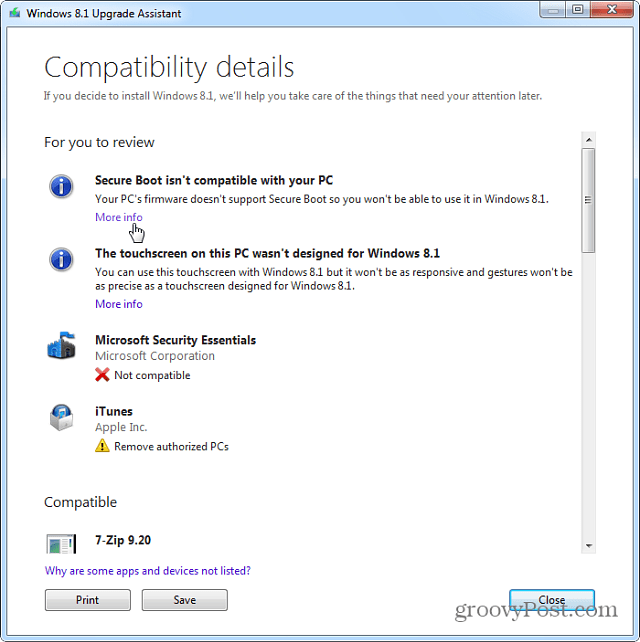
El Asistente de actualización también te permite comprar8.1 u 8.1 Pro y realice la actualización a través de la web. El proceso es fácil siguiendo las instrucciones en pantalla. Microsoft también ha puesto a disposición las versiones físicas del nuevo sistema operativo.
Windows 81 "core" cuesta $ 119 y la versión Pro cuesta $ 199. Si no está seguro de qué versión debería obtener, consulte nuestra guía sobre las diferencias. Si actualmente es estudiante, puede obtener 8.1 Pro al precio de estudiante de $ 69.99. También vale la pena señalar que si usted es un usuario de Windows 8, la actualización a 8.1 es gratuita.
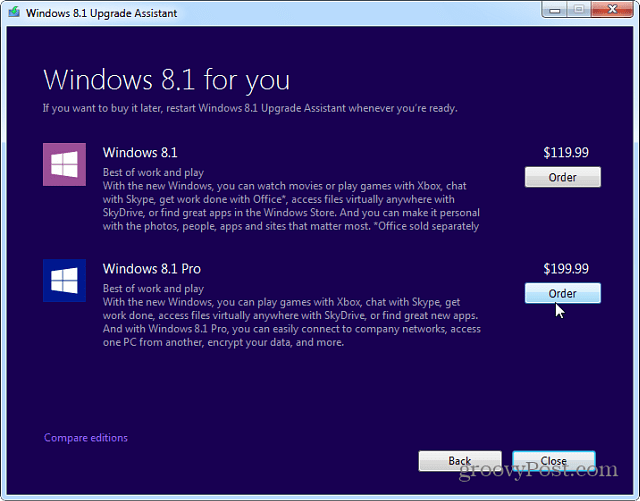
Serás llevado al sitio web de Microsoft dondepuedes comprar 8.1 siguiendo las instrucciones en pantalla. Recuerde después de obtener su clave de producto para mantenerla respaldada en caso de que la necesite más adelante. Descargará un archivo ejecutable de configuración de Windows. Ejecuta eso y sigue el asistente de configuración. Asegúrese de obtener actualizaciones importantes, ingrese la clave de producto que se le proporcionó y se descargará el nuevo sistema operativo.
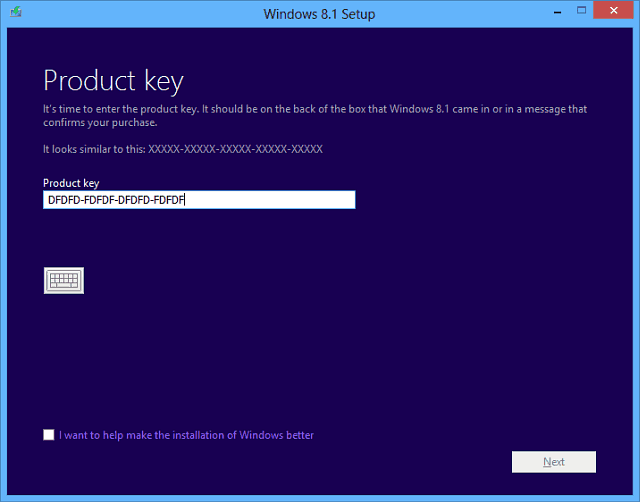
Una vez que haya terminado la descarga, obtendrá elsiguiente pantalla de instalación. Si desea conservar una copia física de 8.1, seleccione crear medios. Para obtener más información sobre este proceso, consulte mi artículo sobre cómo instalar Windows 8.1 desde una unidad flash USB.
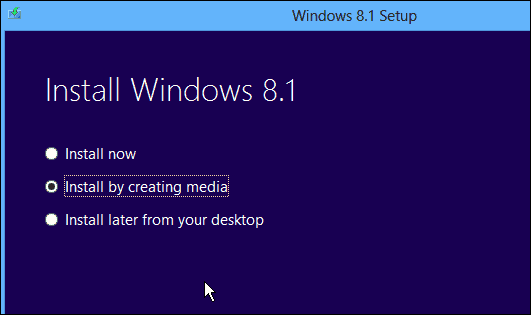
Después de aceptar los Términos de licencia, seleccione mantener archivos personales solo si desea que sus datos vengan con usted.
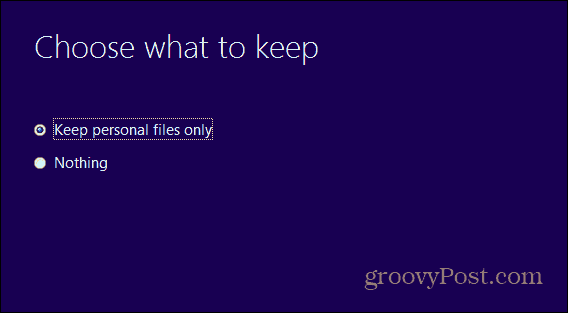
Durante el proceso de instalación, su sistema se reiniciará un par de veces. Cuando esté completo, deberá seleccionar un color de fondo personalizado y conectarse a su red.
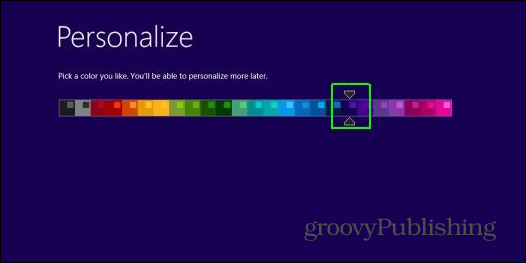
Recomiendo usar Express Settings e ingresar la información de su cuenta de Microsoft. Es la forma más fácil de comenzar y se asegura de que sus aplicaciones y configuraciones lo sigan a diferentes dispositivos con Windows 8.1.
Si prefiere que sea local, consulte nuestro artículo sobre cómo instalar Windows 8.1 solo con una cuenta local.
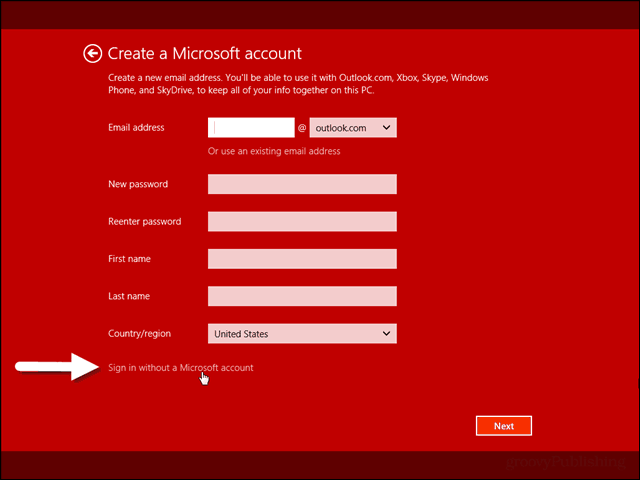
Eso es todo lo que hay para instalar Windows 8.1 sobre Windows 7, su PC se reiniciará varias veces mientras se actualiza. Se le pedirá que seleccione algunas configuraciones de personalización, comience a usar la nueva versión de Windows y reinstale todos sus programas de escritorio. Si usa una gran cantidad de aplicaciones gratuitas y de código abierto, facilite el proceso de reinstalación con Ninite.com.
Una de las primeras cosas que querrá hacer después de instalar 8.1 es ejecutar Windows Update y asegurarse de tener todos los parches que se han lanzado para el nuevo sistema operativo.
Para obtener más información, asegúrese de suscribirse a nuestro boletín de correo electrónico y consulte todos nuestros tutoriales de Windows 8.1.










Deja un comentario